Sådan komprimeres PDF-filer for at reducere størrelsen i 2022
At reducere størrelsen af enhver form for filer hjælper altid med at gemme en smule data og gøre plads til andre filer.
Taler om PDF-filer, kan du også optimere dem ved at komprimere nogen af de eksisterende. Dette vil reducere størrelsen af filen uden at miste nogen data i den eller at skulle oprette en anden PDF-fil.
Tidligere plejede Adobe Acrobat at komprimere PDF-filerne, men nu skal du til den mulighed købe deres premium-planer.
Når det er sagt, kan du nemt komprimere PDF-filer GRATIS og sende dem i e-mails eller andre online platforme, hvilket sparer både data og tid. det er især nyttigt, hvis du har brug for det kombinere flere JPG’er til en enkelt PDF.
Her har vi nævnt et par online metoder, som giver dig mulighed for at komprimere PDF-filer på ingen tid Windows-pc. Du kan endda komprimere PDF-filer på Mac med blot et par klik ved at bruge den anden og den tredje metode.
Så lad os tjekke dem ud.
Indhold
Komprimer nemt PDF-filer
Der er forskellige onlineværktøjer og websteder, som du kan bruge til at reducere enhver PDF-størrelse.
Her har vi brugt Soda PDF da den har begge dele en pc-applikation og en Chrome-udvidelse. Et andet online værktøj, PDF resizer vil lade dig ikke kun komprimere, men også ændre størrelsen på siderne i PDF-filen for at reducere og optimere dens størrelse.
hvis du har brug for flere funktioner, så tjek vores PDFelement. For at lære mere om dette værktøj, læs vores anmeldelse.
Op til 40% rabat at få Wondershare PDFelement PDF Editor version 8 hos Wondershare Software. Brug kuponkode SAFWSPDF under kassen.
Offline Via Soda PDF PC-applikation
1. Du kan besøge Soda PDF’en officiel hjemmeside for at downloade desktopapplikationen. Når du har downloadet opsætningen, skal du installere den.
2. Åbn nu enhver PDF-fil, som du ønsker at komprimere ved hjælp af Soda PDF-applikationen. Klik filet mulighed i øverste venstre hjørne af værktøjslinjerne.
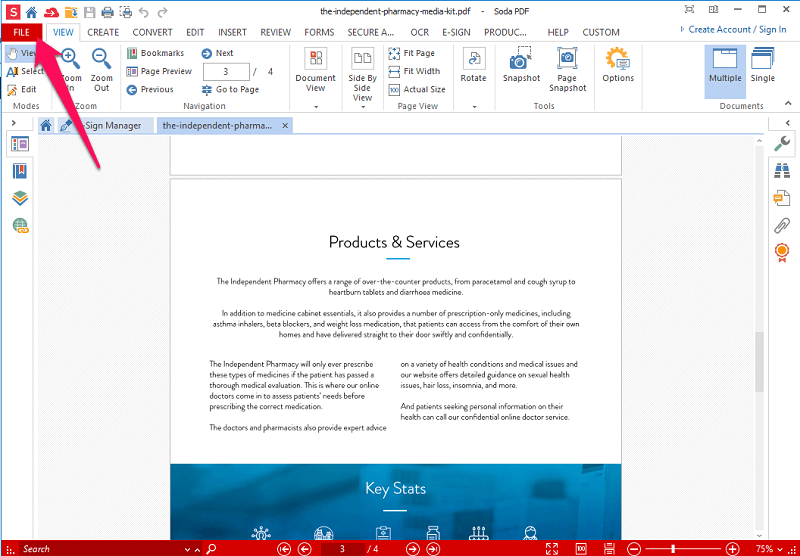
3. Dette åbner værktøjsmenuen. Vælg herfra Komprimer valgmulighed.
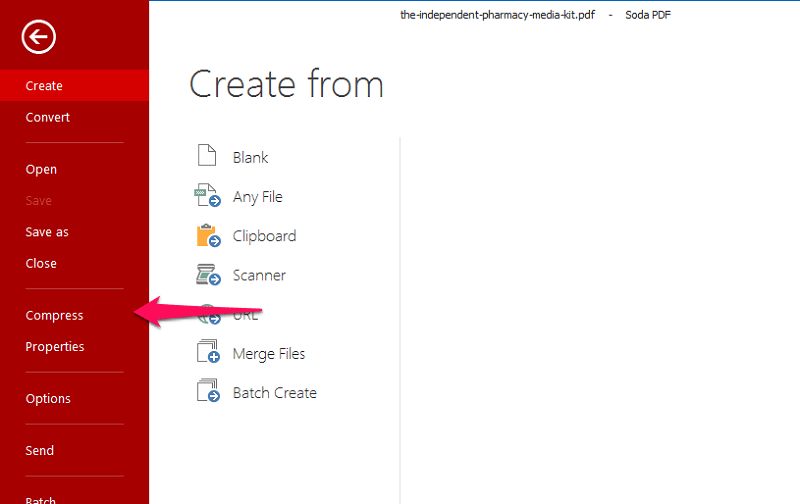
4. Herefter vil den bede dig om at vælge kvaliteten af PDF-filen. Filerne og billederne i PDF’en vil blive ændret i den kvalitet, du vælger.
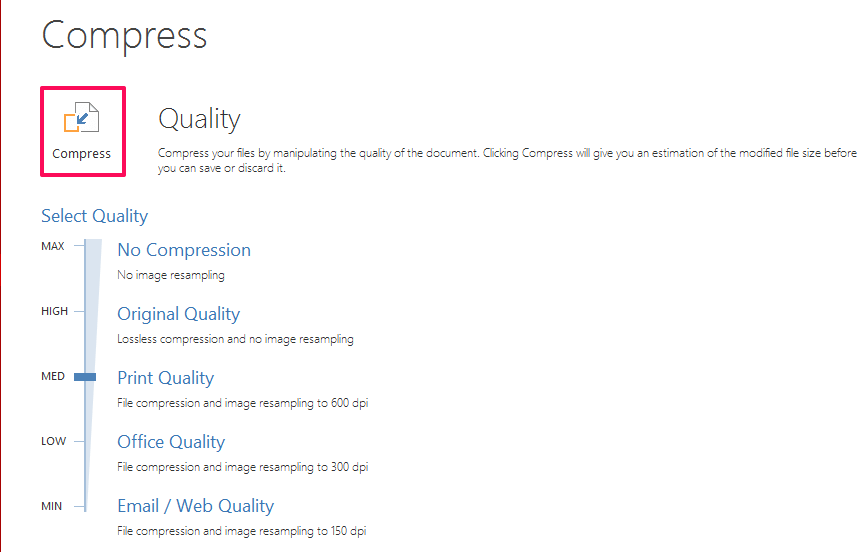
5. Når du har valgt outputkvaliteten, skal du vælge Komprimer over disse muligheder. Det vil derefter vise dig filstørrelsen, efter at den er komprimeret, klik Gem.
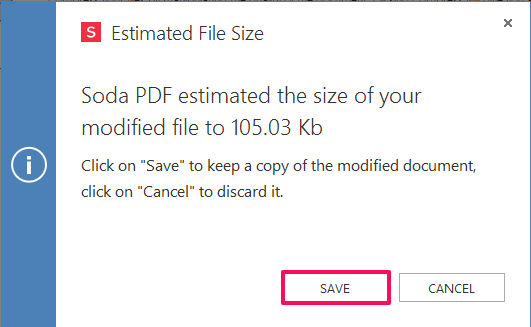
6. Efter dette, og det vil bede dig om at vælge den placering, hvor du vil gemme filen. Vælg en ønsket placering og vælg Gem. Det er det. Du har med succes komprimeret PDF-fil og reduceret dens størrelse.
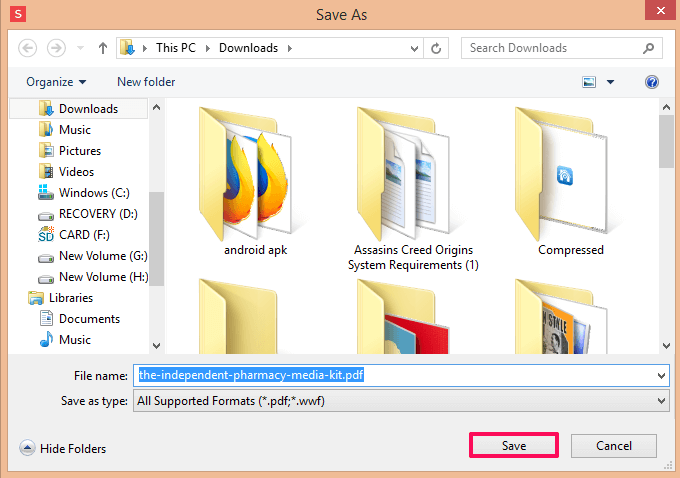
Online Via Soda PDF Chrome-udvidelse
1. Du kan downloade og dens Chrome-udvidelse ved besøger dette link.
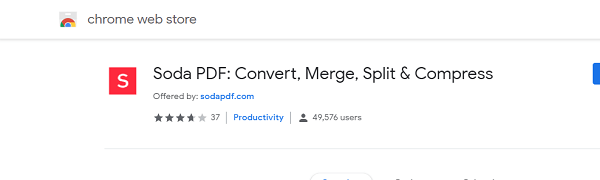
2. Klik nu på dets ikon og vælg Klik for at åbne Tjenester. Dette vil indlæse en ny webside med forskellige muligheder. Vælg herfra KOMPRESS PDF.
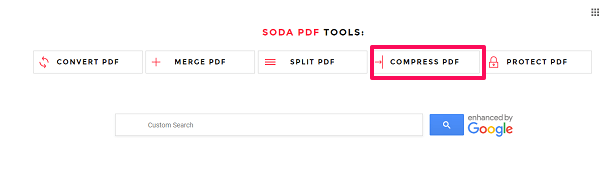
3. Derefter vil den bede dig om at gennemse og vælge PDF-filen fra systemet, som du vil komprimere. Klik GENNEMSE og når du har valgt den ønskede fil, klik på KOMPRESSEFIL.
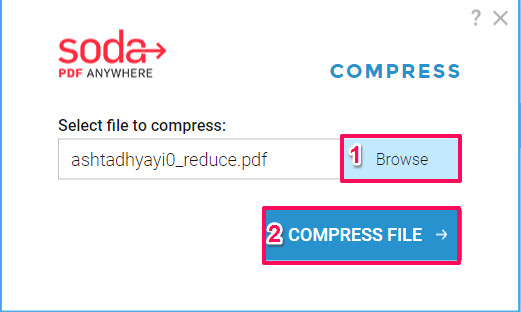
4. Derefter vil den begynde at komprimere filen og vise statuslinjen for det samme.
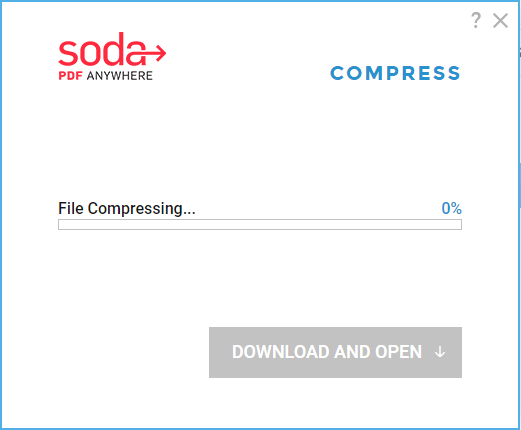
5. Når komprimeringen er færdig og når 100 %, kan du downloade den komprimerede PDF-fil og derefter bruge den i henhold til kravene.
Komprimer og tilpas PDF online med PDF Resizer
1. GÅ til PDF Resizer internet side på enhver webbrowser. Det har forskellige muligheder, vælg derfra Optimer PDF til komprimere PDF og Ændr størrelse på PDF at ændre dimensionen af filerne og papiret i PDF’en uden at miste kvaliteten.
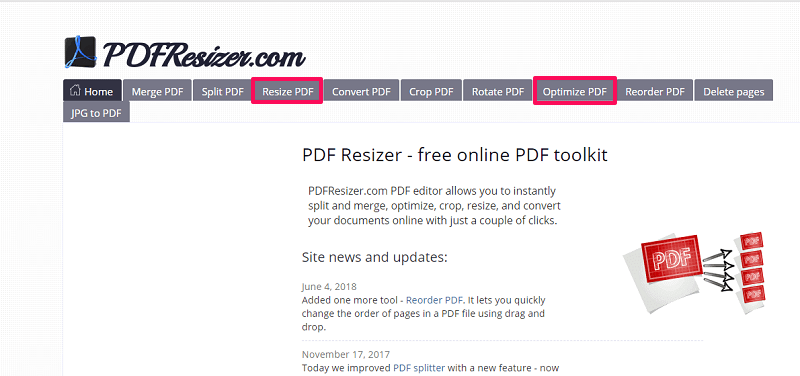
2. I begge faner skal du vælge Vælg fil, søg efter den PDF-fil, du vil komprimere eller ændre størrelse på, og vælg derefter Upload.
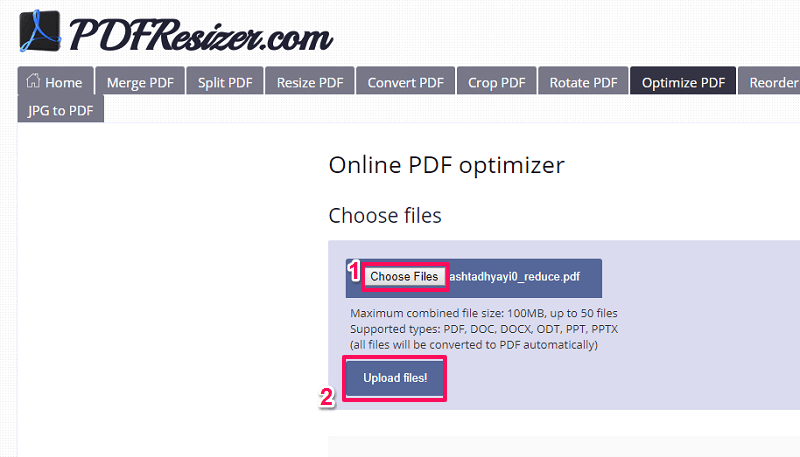
3. Nu, under Ændr størrelse på PDF mulighed, kan du ændre opløsningen af PDF’en og størrelsen på dens sider i henhold til dine krav. Når du er tilfreds, kan du vælge Ser godt ud, gør det magiske!
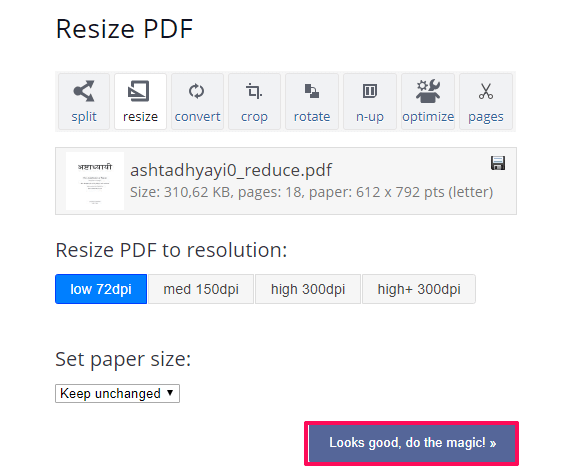
Dette vil implementere den indstilling, du ændrer til PDF-filen.
3. under Optimer PDF når filen er uploadet, skal du vælge Optimer PDF. Dette vil komprimere størrelsen af PDF-filerne.
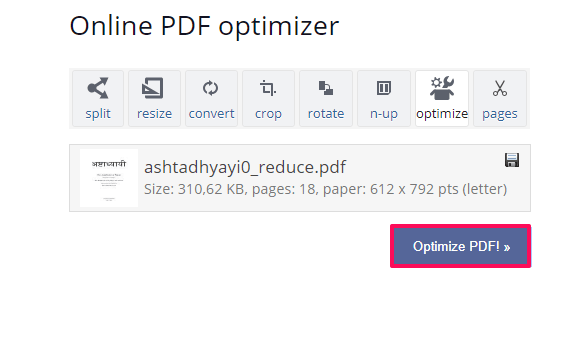
4. Du kan yderligere bruge indstillingen til at ændre størrelse eller optimere, indtil du når den ønskede filstørrelse, som du har brug for efter komprimering.
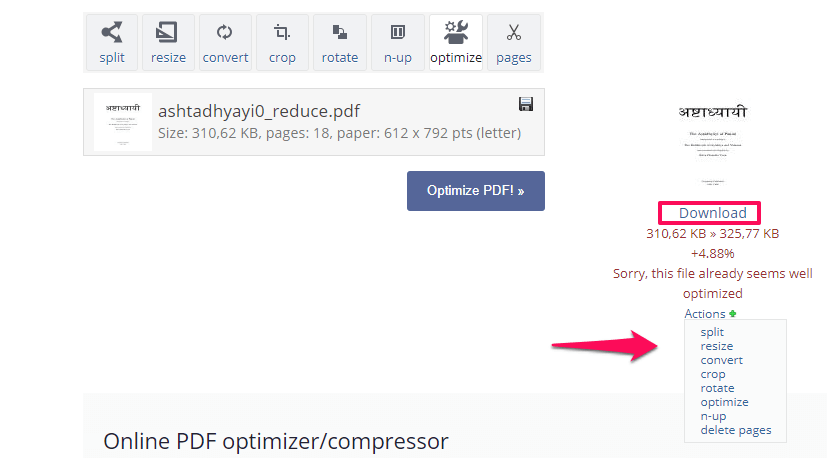
5. Når PDF-filen er reduceret til den ønskede størrelse, skal du blot klikke på Hent for at gemme filen på din pc, og det er gjort.
Læs også: Sådan spiller du Google Dinosaur-spil i browseren
Indpakning op
Nå, det er de enkleste metoder til komprimere og ændre størrelse på PDF-filer.
Ved at komprimere bliver det nemt at dele filerne online med andre brugere. Du kan også bruge disse værktøjer til at konvertere PDF’en til andre filformater (f.eks. til BMP), flette eller opdele dem og endnu flere PDF-tilpasningsmuligheder.
Kender du til andre metoder? Fortæl os det i kommentarerne nedenfor.
Seneste Artikler